Enregistrement du lecteur de cartes dans les appareils récents
Pour enregistrer un lecteur de carte USB sur l'écran tactile du périphérique d'impression:
Sur l'écran de connexion de MyQ Roger, appuyez sur Retour au bas de l'écran.
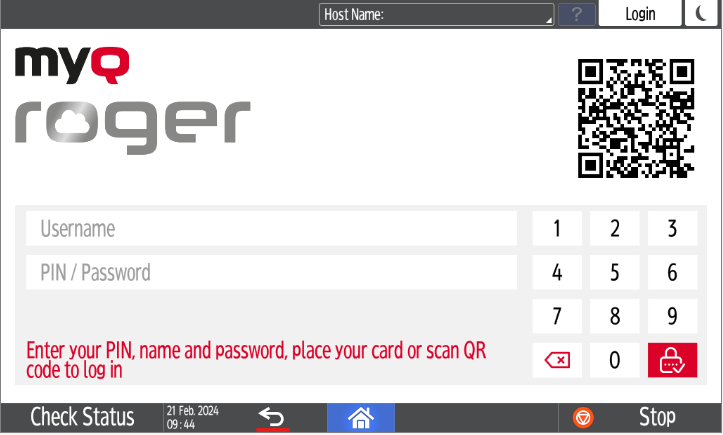
Trouver le Paramètres sur l'écran du Ricoh et appuyez dessus pour ouvrir les paramètres.
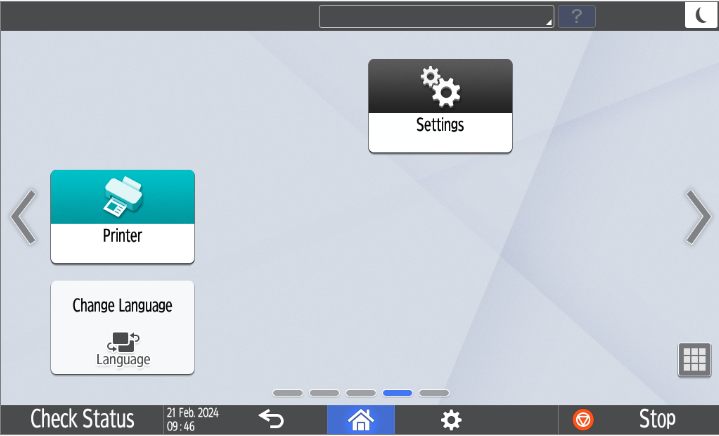
Robinet Connexion en haut de l'écran.
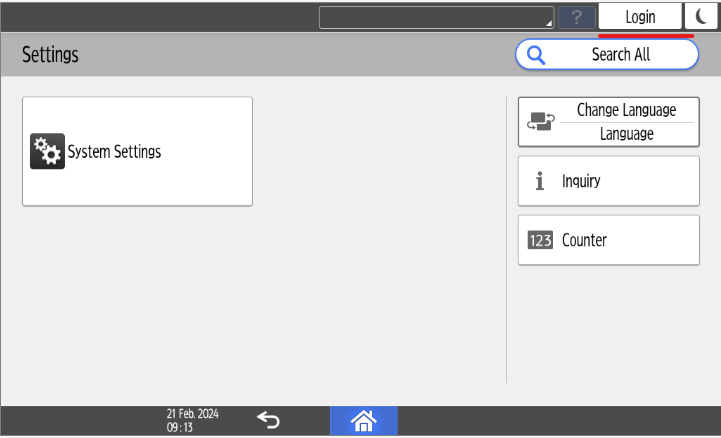
Saisissez le nom d'utilisateur et le mot de passe de l'administrateur de l'appareil et appuyez sur Connexion.
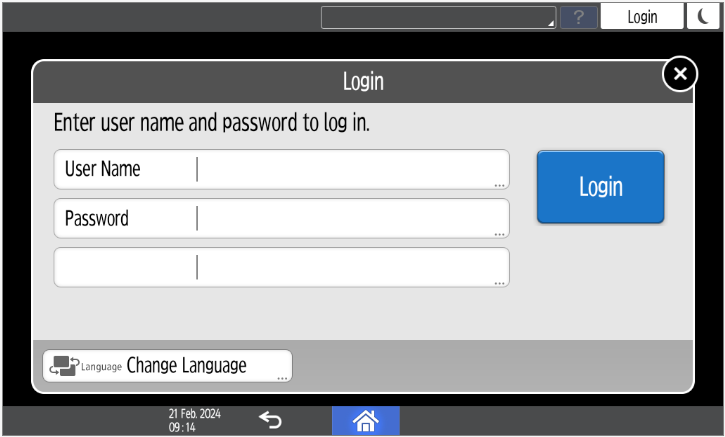
Robinet Paramètres du système.
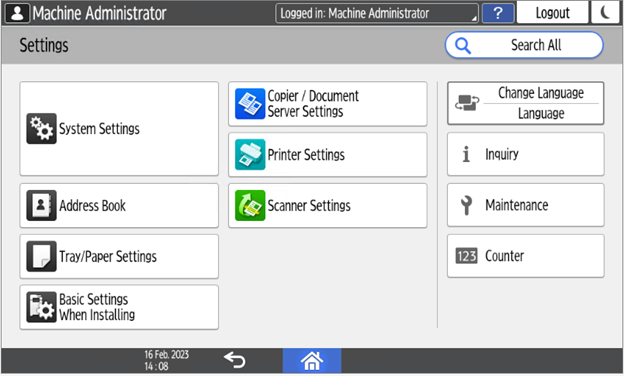
Sélectionner Réseau/Interface dans le menu de gauche, puis appuyez sur Paramètres du logiciel de l'interface externe.
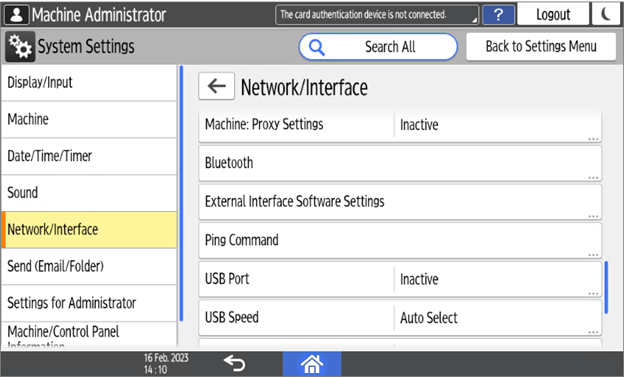
Dans le cadre de la Sélectionner le lecteur de carte IC tapez sur Ne pas utiliser pour ouvrir le menu déroulant.
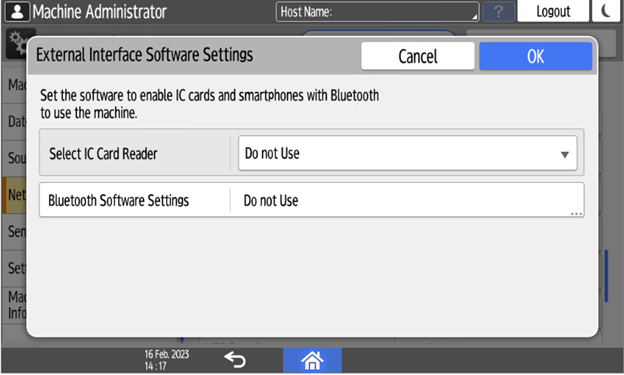
Sélectionnez ensuite Lecteur de carte de proximité dans le menu déroulant.
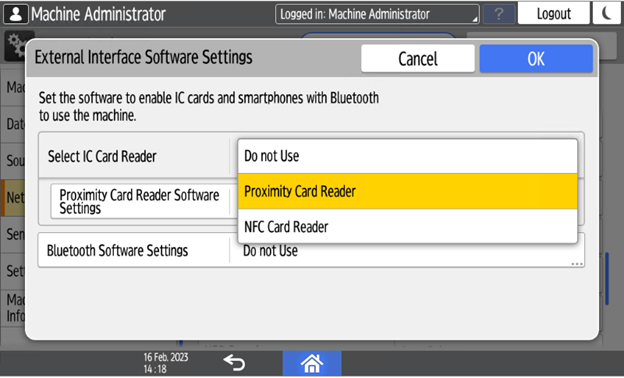
En Paramètres du logiciel du lecteur de cartes de proximité, sélectionner Non défini.
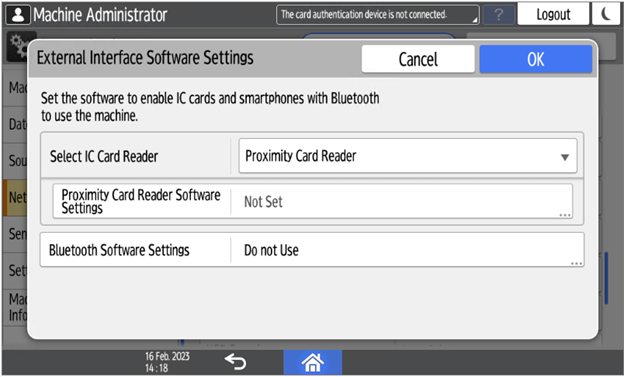
Connectez le lecteur de carte lorsque cet écran s'affiche:
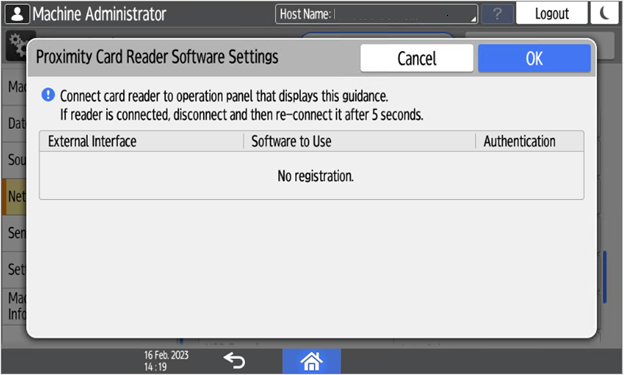
Confirmez les réglages et appuyez sur OK.
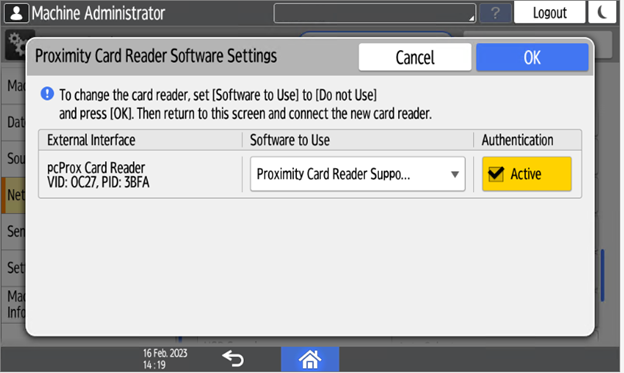
Redémarrer l'appareil.
Ajoutez le numéro d'identification du lecteur de cartes ID du vendeur et ID du produit dans la liste des périphériques USB de l'interface Web du périphérique d'impression.
